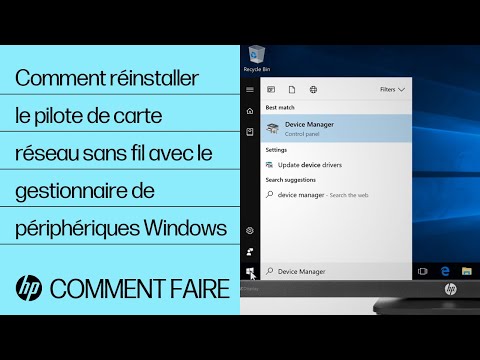Ce wikiHow vous apprendra comment changer une feuille Excel d'un statut en lecture seule à l'aide d'un ordinateur. Si vous êtes le propriétaire du fichier, il s'agit d'un processus assez simple; cependant, si vous n'êtes pas le créateur original du fichier, il existe des solutions limitées à ce problème.
Pas

Étape 1. Ouvrez votre projet dans Excel
Si vous êtes dans Excel, vous pouvez accéder à Fichier > Ouvrir ou vous pouvez cliquer avec le bouton droit sur le fichier dans votre navigateur de fichiers.
- Cette méthode fonctionne pour Excel pour Microsoft 365, Excel pour Microsoft 365 pour Mac, Excel pour le web, Excel 2019-2007 et Excel 2019-2011 pour Mac.
- Si vous ouvrez un fichier Excel qui vous a été envoyé et qu'il s'ouvre mais affiche un avertissement contextuel indiquant que la lecture seule est recommandée, vous pouvez cliquer sur soit Oui si vous ne voulez pas apporter de modifications ou Non si vous voulez apporter des modifications. Pour empêcher cette fenêtre contextuelle d'apparaître à l'avenir, accédez à Fichier > Enregistrer sous > Parcourir > Outils > Options générales et désélectionnez "Lecture seule recommandée".
- Certains fichiers peuvent ne pas vous permettre de modifier à moins que vous ne saisissiez un mot de passe. Vous serez invité à saisir ce mot de passe lorsque vous ouvrirez le fichier; si vous ne pouvez pas taper la bonne clé, vous ne pourrez pas éditer le fichier.

Étape 2. Cliquez sur l'onglet Fichier
Vous le trouverez soit au-dessus de votre espace d'édition de document, soit en haut de votre écran.
Si le fichier vous a été envoyé comme "final", il vous suffit de cliquer sur le bouton Modifier quand même qui se trouve en haut de votre écran dans la bannière jaune/orange.

Étape 3. Cliquez sur Obtenir des informations
Vous le verrez dans le menu déroulant ou déroulant.

Étape 4. Cliquez sur la case pour la décocher à côté de "Verrouillé
" Cela changera votre document d'invite à s'ouvrir dans un état de lecture seule.